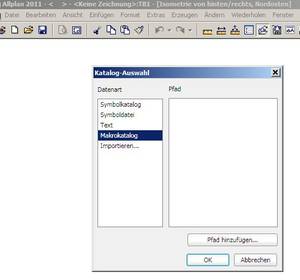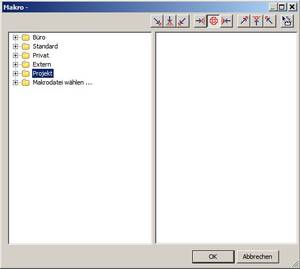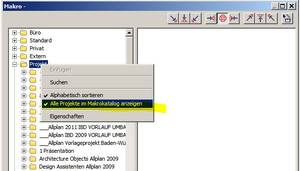Wie können nach Import einer DWG/DXF-Datei in Allplan die Formeigenschaften von Elementen (Stiftdicke, Farbe,…) wieder modifiziert werden?
Es gibt vier Möglichkeiten, warum sich die Elemente nach dem Import einer DWG/DXF-Datei nicht modifizieren lassen.
Makros
- Um die Makros zu erhalten, die Elemente aber trotzdem zu modifizieren gehe über Ändern – Zusätzliche Module – Makros – Darstellungsparameter modifizieren (bis V2003: Extras – Makros – Geometrie-Elemente in Makrodefinition modifizieren) und klick das gewünschte Element an. Nun kannst Du dieses Element modifizieren (z.B. mit Format-Eigenschaften modifizieren). Weitere Angaben zur Makromodifikation kannst du gesondert von uns anfordern.
- Wenn Du das Makro nicht erhalten willst kannst du es auch folgendermaßen auflösen: Ändern – Zusätzliche Module – Makros – Makro auflösen. Aktiviere das (die) aufzulösende Makro(s) und bestätige die Auswahl mit der rechten Maustaste.
- Um die Makros schon beim Import aufzulösen geh nach Auswahl der zu importierenden Datei auf die Schaltfläche Optionen… und setze in der Registerkarte Erweiterte Übertragungseinstellungen bei Aufzulösende Elemente einen Haken bei Makro. Bestätige die Maske mit OK und öffne die Datei.
Elementgruppen
- Eine Elementgruppe lässt sich auflösen über Ändern – Erweiterte Konstruktion – Elementgruppe auflösen. Aktivieren sie die Elementgruppe(n).
- Um die Elementgruppen schon beim Import aufzulösen geh nach Auswahl der zu importierenden Datei auf die Schaltfläche Optionen… und setze in der Registerkarte Erweiterte Übertragungseinstellungen bei Aufzulösende Verknüpfungen einen Haken bei Elementverbindungen. Bestätige die Maske mit OK und öffne die Datei.
Gesperrte Layer
Um diese Elemente modifizieren zu können, müssen die entsprechenden Layer erst bearbeitbar geschaltet werden. Öffne die Layerauswahl mit Format – Layer auswählen/einstellen und stellen Sie auf Registerkarte Layerauswahl/Sichtbarkeit alle Layer auf bearbeitbar um.
Formateigenschaft „von Layer“
- Wenn Du ein Element mit der rechten Maustaste ansprechen und aus dem Kontextmenü Eigenschaften Format aufrufst, dann steht hinter der Stiftdicke, Strichart oder Linienfarbe „von Layer“ (Allplan 2003) oder die Auswahl ist gesperrt (Allplan 2004).
- Um die Formateigenschaft des Layers zu ändern gehe über Format – Layer auswählen, einstellen und wechseln auf die Registerkarte Formatdefinition. Stelle sicher, dass bei Formateigenschaften aus Layern der Punkt von Layer fest aus dem zugeordneten Linienstil, bzw. Stift, Strich, Farbe aktiviert ist. Aktiviere nun den Layer, auf dem das Element liegt und änder seine Formateigenschaften.
- Um diese Elementeigenschaft zu entfernen wähle in Bearbeiten – Format-Eigenschaften modifizieren den Punkt „von Layer“ für Stift, Strich und Farbe ändern (bzw. in Allplan 2003: Bearbeiten – Format-Eigenschaft – „von Layer“ entfernen, hinzufügen) und aktivieren die Elemente.
- Um die Von-Layer-Eigenschaft schon beim Import aufzulösen, gehe nach Auswahl der zu importierenden Datei auf die Schaltfläche Optionen… und setzen in der Registerkarte Erweiterte Übertragungseinstellungen bei Aufzulösende Verknüpfungen einen Haken bei von Layer (in V17: By-Hierarchie). Bestätige die Maske mit OK und öffne die Datei.
Tipp: Wenn du mit der rechten Maustaste auf ein Element klickst, schau im Kontextmenü nach, um welche Art von Element es sich handelt (Linie, 3D-Linie, Makro, Kreis, …). Außerdem kannst Du über das Kontextmenü Eigenschaften Format aufrufen, dann siehst Du, ob die Elemente Ihre Linienfarbe / Stiftdicke von Layer verwenden, oder ob sie direkt modifiziert werden können.
Info: Sollten weitere Fragen zum Datenaustausch auftreten, ließ zu diesem Thema die ausführliche Dokumentation in der Online-Hilfe. Die Hilfe wird durch Anwahl der F1-Taste aufgerufen. Wähle im Register Index – Schnittstellen aus.


 Antwort:
Antwort: